本篇内容介绍了“windows 0x00000024蓝屏代码如何修复”的有关知识,在实际案例的操作过程中,不少人都会遇到这样的困境,接下来就让小编带领大家学习一下如何处理这些情况吧!希望大家仔细阅读,能够学有所成!
第一种方法:
1、如果可以进系统,就首先关闭磁盘镜像软件和杀毒软件。
2、如果无法进入系统,就需要先在别的电脑上制作一个u深度u盘启动盘,通过进入pe系统来修复错误。
3、将一个u深度u盘插入电脑,重启引导u盘进入u深度主菜单,选择第三项win2003pe进入。
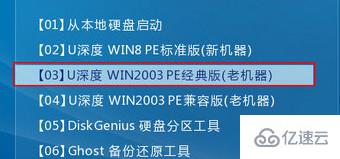
4、点击“程序-管理工具-磁盘碎片整理程序”,打开磁盘碎片整理程序,进行整理碎片,重启看能否恢复正常。
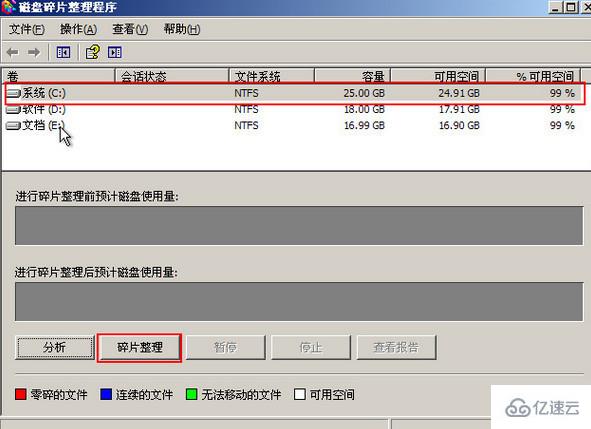
5、再打开diskgenius工具,点击“硬盘-坏道检测与修复”,在坏道检测与修复窗口中,点击“选择硬盘”按钮选择需要进行检测的硬盘,然后设定柱面范围,其它不做更改,点击“开始检测”按钮。
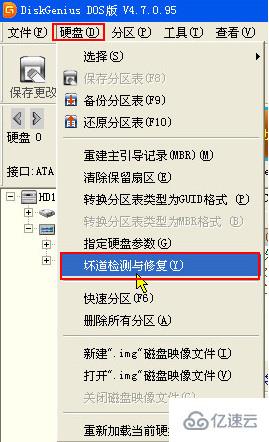
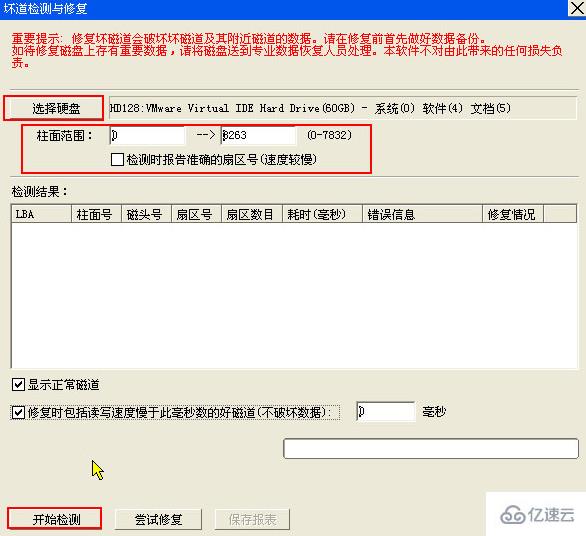
第二种方法:
1、用PE系统带的Finaldata文件恢复工具对C盘进行扫描,不用等它扫描完,大概五分钟左右停止,这时就会发现C盘可以直接读取了(其实后来发现扫描磁盘的这个步骤有时可以省略,方法2中就没有这个步骤),打开CMD,运行chkdsk c: /f命令(注意空格),完成后重启系统,即可正常登录。有些PE系统自带的工具比较少,可能没有Finaldata工具以及不支持Chkdsk命令,可以使用下面的办法。
2、从其他XP系统的电脑中拷贝Chkdsk.exe程序,或使用Expand命令从系统安装盘里解压Chkdsk.ex_文件,将该程序拷贝至系统盘以外的分区,用系统安装盘引导启动至故障恢复台,运行Chkdsk c: /f命令,然后重启系统,即可登录。
“windows 0x00000024蓝屏代码如何修复”的内容就介绍到这里了,感谢大家的阅读。如果想了解更多行业相关的知识可以关注亿速云网站,小编将为大家输出更多高质量的实用文章!
免责声明:本站发布的内容(图片、视频和文字)以原创、转载和分享为主,文章观点不代表本网站立场,如果涉及侵权请联系站长邮箱:is@yisu.com进行举报,并提供相关证据,一经查实,将立刻删除涉嫌侵权内容。